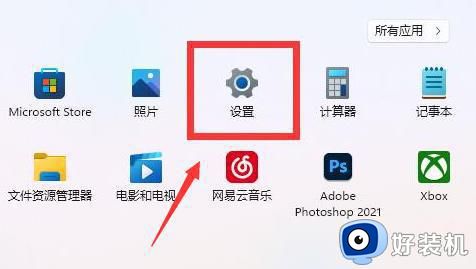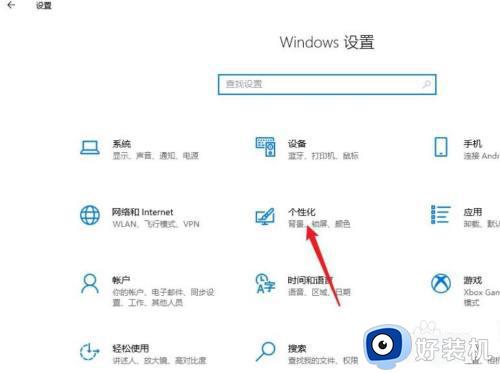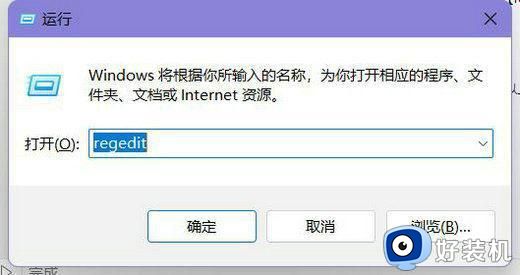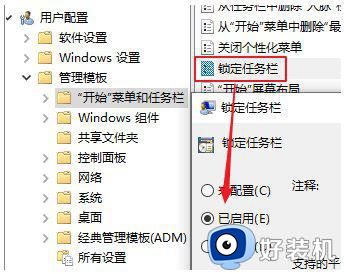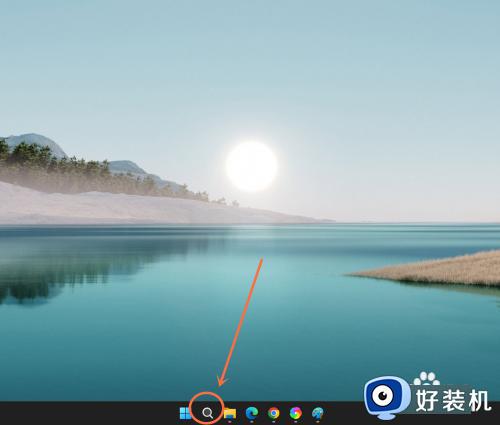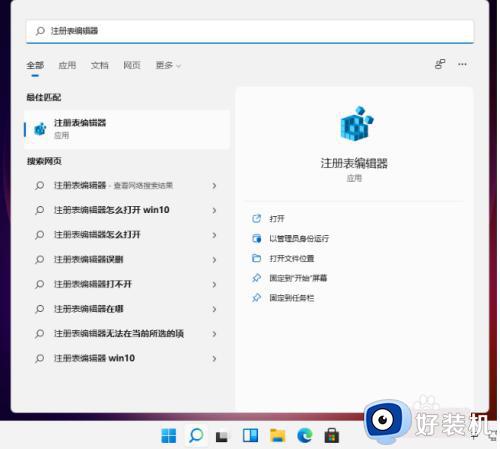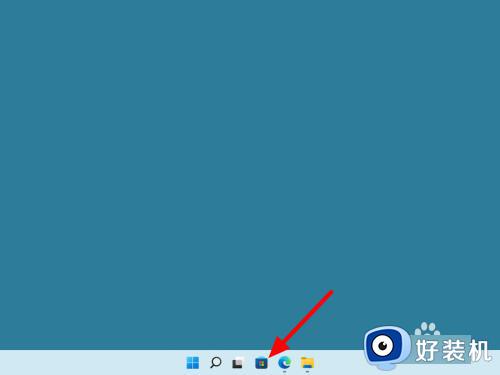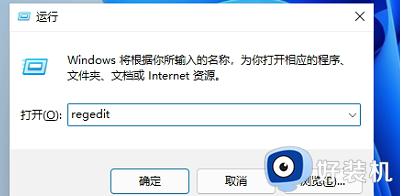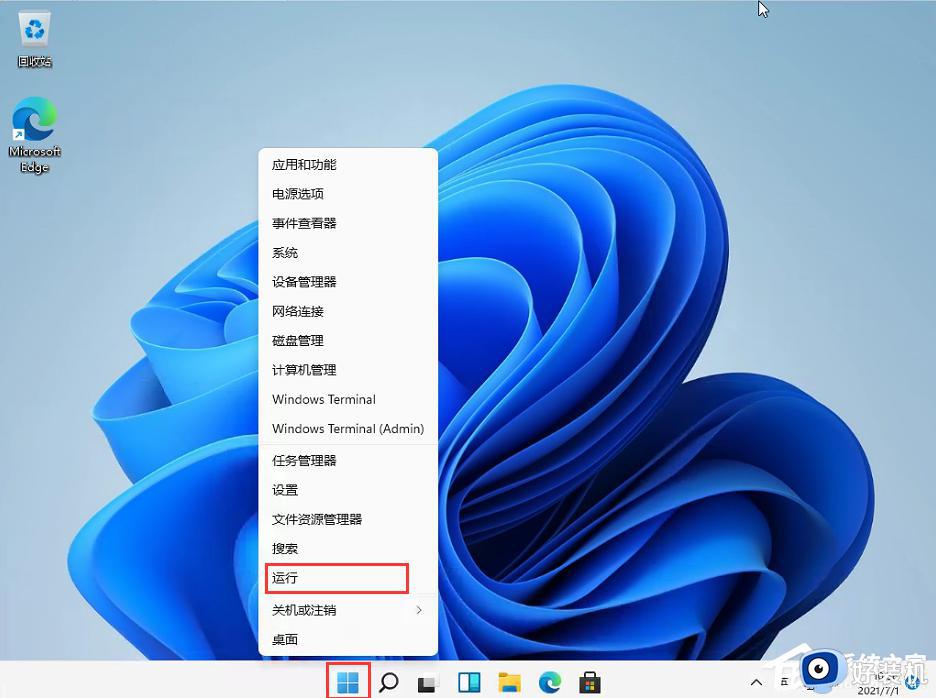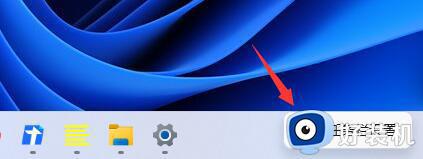win11怎么自定义任务栏大小 win11自定义任务栏高度的方法
时间:2023-11-07 14:52:39作者:jhuang
与以往的Windows版本不同,win11中文版任务栏的尺寸设置方式有所改变。在过去,我们可以通过简单的拖拽边缘来调整任务栏的大小,但在win11中,这种方法已经不再适用。win11怎么自定义任务栏大小呢?本文将为大家介绍win11自定义任务栏高度的方法,让我们一起来了解吧!
win11怎么改任务栏大小:
1、win11的任务栏大小,目前只能够使用注册表编辑器进行修改。
2、打开注册表后,定位到:
【HKEY_CURRENT_USER\Software\Microsoft\ Windows\CurrentVersion\Explorer\Advanced\】
3、然后在这里新建一个“TaskbarSi”的DWORD值。
4、然后数字“0”是小任务栏,“1”是中任务栏,“2”是大任务栏。
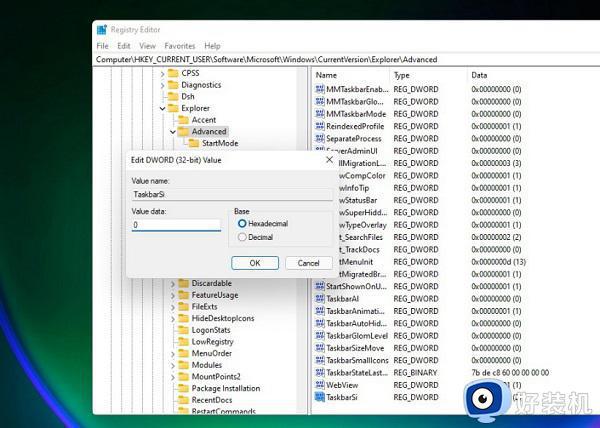
小任务栏↓

中任务栏↓
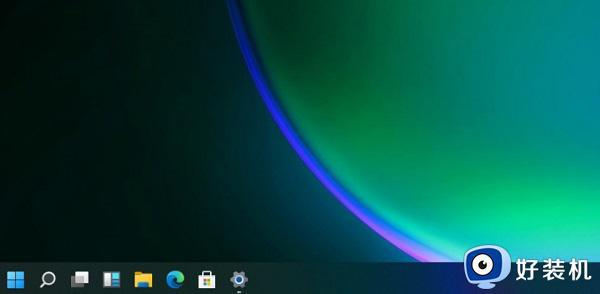
大任务栏↓
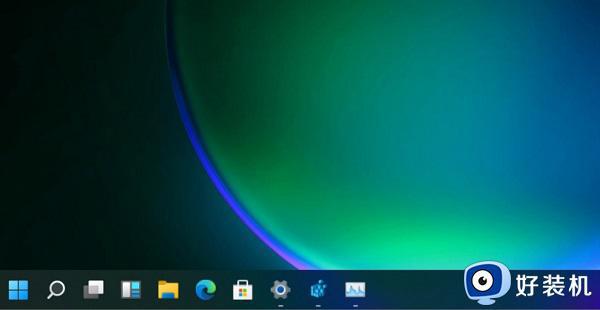
以上就是win11怎么自定义任务栏大小的全部内容,如果你遇到这种问题,可以尝试根据我的方法来解决,希望对你们有所帮助。